Erstellen von Aufgaben und Aktivitäten in Flat for Education
Flat for Education bietet mehrere Möglichkeiten, um ansprechende Aufgaben für Ihre Musikschüler zu erstellen. Folgen Sie dieser einfachen Anleitung, um loszulegen :
1. Zugriff auf das Werkzeug zur Aufgabenerstellung
Sie können Aufgaben auf zwei Arten erstellen: direkt innerhalb einer bestimmten Klasse oder über die Ressourcenbibliothek.
Wir empfehlen, die Ressourcenbibliothek zur Erstellung von Aufgaben zu nutzen. Dies ermöglicht es Ihnen, sie leicht in mehreren Klassen wiederzuverwenden und zeitsparende Funktionen wie die Massenverteilung zu nutzen, um sie schnell an mehrere Klassen gleichzeitig zu verteilen.
Um eine neue Aufgabe zu erstellen, klicken Sie auf "+Aufgabe erstellen" in Ihrer Ressourcenbibliothek oder innerhalb einer bestimmten Klasse.

2. Auswahl des Aufgabentyps
Flat for Education bietet eine Vielzahl von Aufgabentypen, um dynamische Lernerfahrungen für Schüler zu schaffen. Nachdem Sie auf "+Aufgabe erstellen" geklickt haben, sehen Sie ein Menü mit verschiedenen Aufgabenoptionen.
- Komposition: Ideal für kreative, notenbasierte Projekte. Schüler können Musiktheorie erkunden, Kompositionsfähigkeiten entwickeln und tiefer in musikalische Konzepte eintauchen.
- Arbeitsblatt: Schnell automatisierte Musiktheorie-Übungen generieren.
- Aufführung: Ermöglichen Sie Schülern, Audioaufnahmen ihrer Aufführungen einzureichen, damit Lehrer wertvolles Feedback geben können.
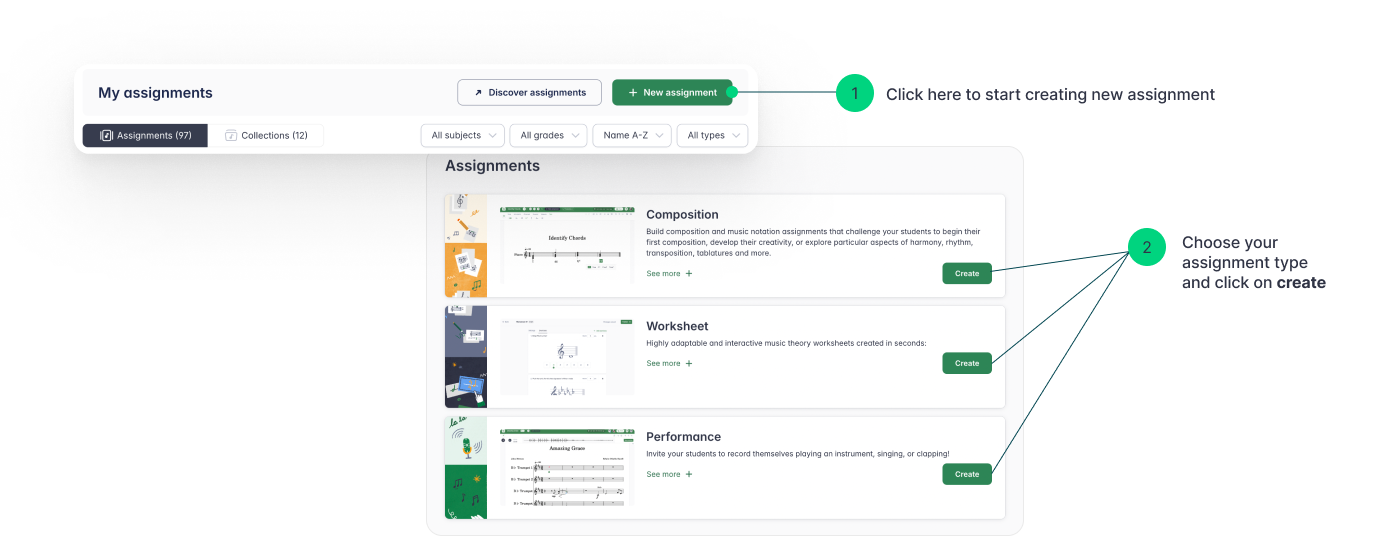
3. Wesentliche Aufgabendetails
Sobald Sie den Aufgabentyp ausgewählt haben, müssen Sie einige Details angeben, wie zum Beispiel :
- Name: Wählen Sie einen klaren und beschreibenden Titel.
- Beschreibung: Dies sind Informationen für Lehrer, besonders nützlich beim Teilen von Aufgaben.
- Anweisungen: Geben Sie den Schülern notwendige Richtlinien, einschließlich :
- Klare und prägnante schriftliche Anweisungen.
- Relevante angehängte Dateien wie PDFs, Bilder, Audioaufnahmen oder externe Links.
- Tags: Organisieren Sie Aufgaben nach Klassenstufe und Thema, um sie in der Ressourcenbibliothek leicht zu finden.
- Fälligkeitsdatum: Setzen Sie eine Frist für die Einreichung der Schüler.
- Veröffentlichungsdatum: Planen Sie, dass Ihre Aufgabe zu einem bestimmten Zeitpunkt für die Schüler verfügbar wird.
- Bewertung: Weisen Sie Punktwerte zu. Noten können nahtlos mit Google Classroom und anderen LMS-Plattformen integriert werden.
4. Zusätzliche Einstellungen
Passen Sie jede Aufgabe mit zusätzlichen Einstellungen an, um Ihrem Lehrstil und den Bedürfnissen Ihrer Schüler gerecht zu werden. Beispielsweise können Sie die Benutzeroberfläche des Noteneditors anpassen, Vorlagen sperren, um Änderungen durch Schüler zu verhindern, die Wiedergabe für bestimmte Übungen einschränken und mehr! Diese Optionen bieten die Flexibilität, ansprechende und effektive Lernerfahrungen für jeden Schüler basierend auf seinem Alter oder Niveau zu schaffen. Einige wichtige Optionen sind :
- Schüleraufgabe: Weisen Sie sie bestimmten Schülern oder einer ganzen Klasse zu.
- Werkzeugeinschränkungen: Kontrollieren Sie die verfügbaren Notationswerkzeuge für Schüler.
- Vorlagensperre: Verhindern Sie, dass Schüler die Originalvorlagenpartituren ändern.
- Wiedergabelimits: Begrenzen Sie die Anzahl der Male, die Schüler ein Partitur anhören können, nützlich für Diktatübungen.
- Wiedergabebeschränkungen: Deaktivieren Sie die automatische Wiedergabe oder beschränken Sie sie auf bestimmte Audiotracks.
5. Veröffentlichen und Publizieren
Sobald Sie bereit sind, klicken Sie auf "Fertig", um die Aufgabe in Ihrer Ressourcenbibliothek zu speichern.

Wenn Sie auf "In Klasse verwenden" klicken, können Sie auswählen, welcher Ihrer Klassen Sie sie zuweisen möchten. Hinweis: Die direkte Zuweisung aus einer Klasse beschränkt die Verfügbarkeit der Aufgabe nur auf diese Klasse.
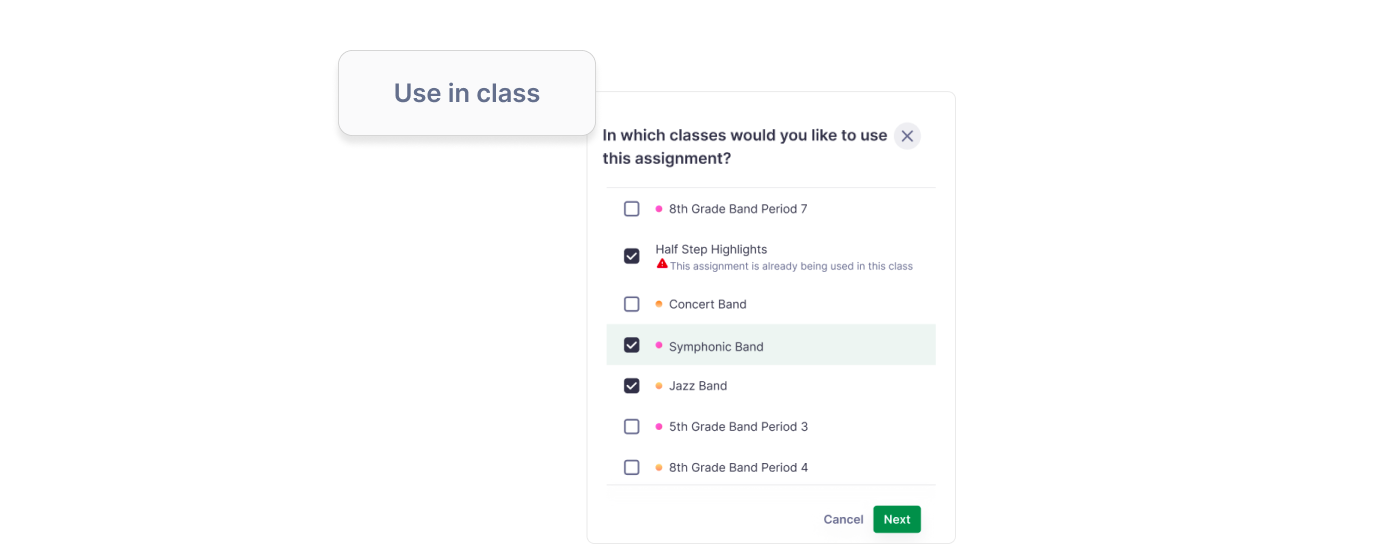
6. Überprüfung und Feedback geben
Überwachen Sie den Fortschritt der Schüler und geben Sie mühelos personalisiertes Feedback. Verfolgen Sie Einreichungen und bieten Sie Anleitung über die Plattform.
Sehen Sie sich unseren dedizierten Artikel für hilfreiche Tipps und bewährte Praktiken an.
7. Video-Tutorials
Sehen Sie sich unsere detaillierten Video-Tutorials für eine schrittweise Anleitung zur Erstellung von Aufgaben in Flat for Education an.
Für weitere Informationen darüber, wie Sie die verschiedenen Aufgabentypen navigieren, sehen Sie sich diese Video-Tutorials an!
Diese Seite wurde automatisch aus dem Englischen übersetzt. Englische Originalversion ansehen.